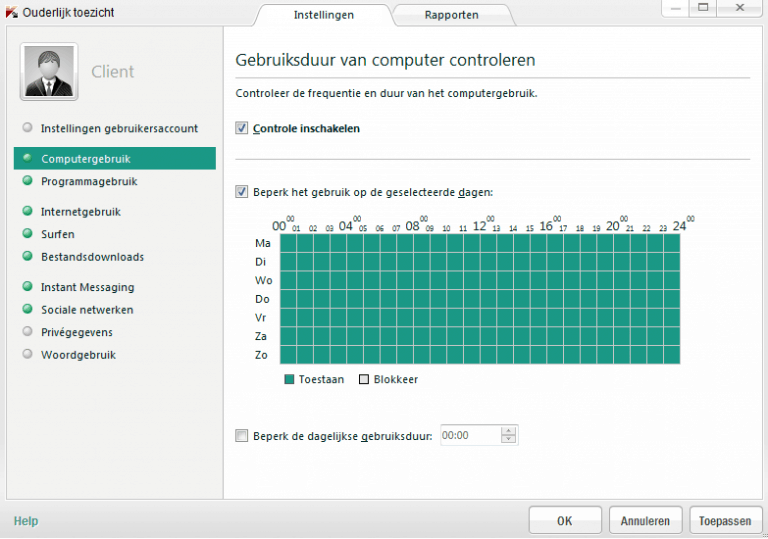Ouderlijk toezicht
Ouderlijk toezichtMet de functie ouderlijk toezicht kun je alle computeractiviteiten van je familieleden beheren. Het biedt de mogelijkheid om bijvoorbeeld de toegang tot bepaalde websites te ontzeggen, maar ook om inzicht te verkrijgen in alle computer- en gebruikersactiviteiten. In een digitale wereld waar het eenvoudig is om je computer te besmetten en het stikt van vulgaire content die niet voor iedereen geschikt is, biedt ouderlijk toezicht een uitkomst.
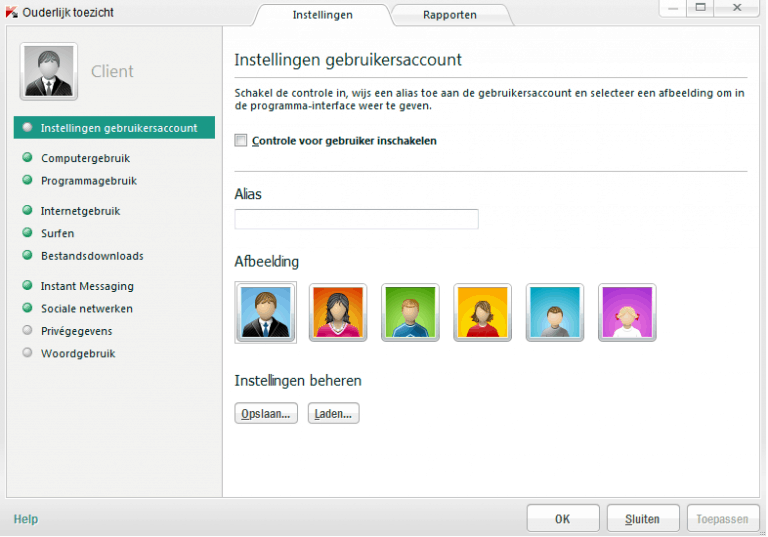
Als je voor de eerste maal het ouderlijk toezicht wil configureren, verschijnt er een scherm in beeld dat je adviseert om een wachtwoord in te stellen. Op deze manier kunnen gebruikers die je controleert niet zonder meer wijzigingen aanbrengen in de instellingen.
Ouderlijk toezicht op Kaspersky Internet Security 2012 biedt een scala aan instrumenten om het computergebruik en surfgedrag te controleren of aan banden te leggen. Het beveiligingspakket biedt de volgende mogelijkheden om mee aan de slag te gaan:
- Computergebruik: met dit instrument kun je instellen wanneer en hoe lang een gebruiker gebruik mag maken van de computer. Dit kun je voor ieder uur van de dag apart instellen. Je hoeft alleen maar op het tijdstip en de dag te klikken om een beperking in te stellen.
- Programmagebruik: als je wil dat sommige gebruikers bepaalde programma’s niet kunnen opstarten, kun je dat bij programmagebruik instellen. Handig om bijvoorbeeld de toegang tot je e-mailaccount aan restricties te binden.
- Internetgebruik: hiermee kun je vastleggen op welke tijdstippen bepaalde gebruikers geen toegang hebben tot internet. Zo kun je instellen dat kinderen bijvoorbeeld na ’s avonds 10 uur niet langer op internet kunnen.
- Surfgedrag: hier kun je instellen welke websites al dan niet mogen worden bezocht. Hiervoor hoef je alleen bepaalde categorieën aan te vinken, zoals ‘pornografie en erotiek’, ‘geweld’ en ‘wapens’. Helaas is er hier niet de mogelijkheid om een lijst van verboden websites te maken (een blacklist). Wel kun je aangeven voor welke websites Kaspersky een uitzondering moet maken.
- Bestandsdownload: met dit instrument kun aangeven welke bestandstypen niet gedownload mogen worden. Hiermee is het eenvoudig om het illegaal downloaden van films en muziek tegen te gaan.
- Instant Messaging: met Instant Messaging kun je een lijst van contactpersonen samenstellen die wel en niet via IM-clients mogen communiceren.
- Sociale netwerken: werkt op dezelfde manier als Instant Messaging, maar dan voor sociale netwerken. Als een contact een bericht stuurt naar de gebruiker die je wilt controleren, kun je daarna alle berichten van en naar die persoon blokkeren.
- Privégegevens: opnieuw een zeer handige functie van Kaspersky. Met dit instrument is het mogelijk om het delen van bepaalde privégegevens te blokkeren, zoals adresgegevens of creditcardnummers.
- Woordgebruik: met deze functie kun je gebruikers controleren op het gebruik van specifieke woorden en woordencombinaties via IM en sociale netwerken, of wanneer deze naar websites worden verzonden.
Als je op het tabblad ‘Rapporten’ klikt, kun je per instrument een overzicht van activiteiten bekijken.